यदि आपके पास कोई ब्लॉग है तो आपने देखा होगा कि कुछ विजिटर फालतू comments करते हैं या ऐसी comments करते हैं जिनकी कोई value नहीं होती है जैसे Thanks very good post, Nice post keep sharing, Amazing इनफार्मेशन thanks for sharing इत्यादि। इस तरह की कमेंट किसी भी ब्लॉग साईट के लिए valuable नहीं होती मतलब इन कमेंट से ब्लॉग को कोई फायदा नहीं होता बल्कि फालतू में वेबसाइट का डेटाबेस बढ़ जाता है। इस तरह की कमेंट को कम करने के लिए Comment policy message add किया जाता है । इसलिए आज में आपको बताने जा रहा हूँ कि WordPress साईट में कमेंट policy मेसेज कैसे add कर सकते हैं। इससे आप अपने ब्लॉग पर स्पैमिंग कुछ हद तक कम कर सकते हैं।
यदि आप ब्लॉगिंग में सीरियस हैं तो अपनी साईट पर कमेंट करने वाले users के लिए कुछ रूल्स बनाना बहुत जरुरी होते हैं, जिससे कोई भी user कमेंट करने से पहले उन नियम को पढ़े और उसे पता रहे कि आप किस तरह की कमेंट को पब्लिश करते हैं और किस तरह की कमेंट को आप स्पैम या फालतू मानकर डिलीट करते हैं। इस तरह से कमेंट स्पैमिंग काफी कम हो जाएगी।
लेकिन इसका मतलब ये नहीं कि आपके ब्लॉग पर इस तरह के फालतू comments आना पूरी तरह बंद हो जायेंगे, बल्कि में आपको पूरी तरह स्पैमिंग रोकने के लिए Akismet plugin use करने की सलाह दूँगा तभी आपकी साईट इससे बच सकती है।
Read Also:
- Widget Logic को प्रोफेशनल ब्लॉगर क्यों use करते हैं
- कलरफुल सब्सक्राइबर विजेट अपनी वेबसाइट में कैसे लगायें
Comment Policy Message क्या है ?
Comment policy message में एक ऐसा नियम बनाया जाता है जिससे कमेन्टर आपके ब्लॉग पर उन नियमो का पालन करते हुए अपने विचार शेयर करें। मतलब यदि में आसान शब्दों में कहना चाहूँ तो comment policy message में ऐसे रूल्स को सामिल किया जाता है जो ब्लॉग पर स्पैम कमेंट को रोकने में मदद करते हों।
मैंने बहुत बार देखा है बहुत से लोग बहुत कम शब्दों में या thanks, nice जैसे spammy words का use करते हुए कमेंट करते हैं, यदि किसी भी ब्लॉग पर इस तरह के comments की मात्रा ज्यादा हो जाये तो उसका स्पैम रेट बढ़ जाता है और जिसे google जैसे बड़े सर्च engine ऐसे blogs को ignore करना स्टार्ट कर देते हैं या फिर उतनी अच्छी रैंकिंग नहीं देते जिससे सर्च engine से बहुत कम ट्रैफिक मिलता है।
जब आप अपने ब्लॉग पर ये comment policy message show करेंगे तो इस तरह की फालतू comments आना बहुत कम हो जायेंगीं क्योंकि user को पता रहेगा कि यदि में low quality कमेंट करूँगा तो कोई मतलब नहीं निकलेगा एडमिन उसे डिलीट कर देगा।
Read Also:
- WordPress ब्लॉग की पोस्ट चोरी होने से कैसे बचाएं
- Jetpack plugin की सेटिंग्स कैसे करते हैं step by step जानकारी
- बिना plugin के वेबसाइट में कोड बॉक्स कैसे लगाते हैं
Comment Policy Message बनाने का तरीका
यदि आपको नहीं मालूम कि हम अपने ब्लॉग के लिए किस तरह के रूल्स बनाकर comment policy message में show करना चाहिए तो आपको चिंता करने की कोई जरुरत नहीं है, क्योंकि में आपको कुछ आईडिया देने जा रहा हूँ जिसके हिसाब से आप message सेट कर सकते हैं –
- सबसे पहले Red कलर में Comment policy या Comment रूल्स को बोल्ड अक्षरों में लिखिए जो एक heading की तरह show होगा।
- कृपया अपने रियल name से ही कमेंट करें, नहीं तो स्पैम समझकर डिलीट कर दी जाएगी उसे किसी भी रूप में पब्लिश नहीं की जाएगी।
- अपने वेबसाइट का homepage URL ही submit करें , पोस्ट URL को भूलकर भी ना डालें।
- कमेंट message में किसी भी रूप में लिंक add ना करें।
- कभी भी कमेंट में गलत शब्दों का प्रयोग ना करें।
- सिर्फ पोस्ट related ही कमेंट करें।
- केवल Nice, Thanks, Awesome, Thanks admin इस तरह की short कमेंट बिल्कुल नहीं करें।
- सिर्फ Content के हिसाब से Valuable कमेंट ही करें।
- यदि आप इन रूल्स को follow नहीं करेंगे तो आपकी कमेंट को डिलीट कर दिया जायेगा।
तो इस तरह से आप अपने ब्लॉग के लिए कमेंट रूल्स बना सकते हैं और comment policy message में show कर सकते हैं, इसी तरह आप अपने हिसाब से और भी रूल्स बना सकते हैं जो आपके ब्लॉग के लिए उपयोगी हों।
WordPress Blog में Comment Policy कैसे Add करते हैं ?
यदि आप अपने wordpress ब्लॉग में comment रूल्स add करना चाहते हैं तो बताये गए आसान से स्टेप्स को follow कीजिये –
Step – 1
सबसे पहले Comment Policy Notice plugin page पर जाइये और purchase पर क्लिक करके फ्री में डाउनलोड कर लीजिये।
Step – 2
अब अपना WordPress डैशबोर्ड open कीजिये और इस plugin को install कर लीजिये। यदि आपको plugin install करना नहीं आता तो आप इसे पढ़ सकते हैं WordPress ब्लॉग में plugin कैसे install की जाती है।
Step – 3
- अब Settings पर जाइये।
- Discussion पर क्लिक कीजिये।
Step – 3
इसके बाद नीचे की तरफ आइये जहाँ आपको Comment Policy Notice लिखा दिखाई देगा।
- Policy text में अपने ब्लॉग के comment रूल्स लिख दीजिये।
- Location of the notice in the form में message की लोकेशन select कीजिये जैसे यदि आप कमेंट बॉक्स के ऊपर show करना चाहते हैं या नीचे।
- Display notice to में Everybody select कीजिये।
- Priority में Normal select कीजिये।
- इसके बाद नीचे की तरफ आयें और Save Changes पर क्लिक करके सेटिंग सेव कर दीजिये।
बधाई हो ! अब आपके ब्लॉग में comment policy message successfully add हो गया है, फिर भी आप अपने ब्लॉग की कोई भी पोस्ट open कीजिये और कमेंट बॉक्स के ऊपर देखिये आपके कमेंट रूल्स show हो रहे होंगे, यदि कुछ कमी लगे तो उन्हें फिर से edit कर सकते हैं।
Read Also:
- WordPress साईट में Message बॉक्स कैसे add करते हैं
- बिना plugin के पोस्ट redirection कैसे करते हैं
- किसी भी साइडबार विजेट को फिक्स कैसे करते हैं
मुझे आशा है कि आपने अपने WordPress ब्लॉग में comment policy message add कर लिया होगा, यदि फिर भी कोई समस्या हो तो कमेंट करके इसके बारे में पूछ सकते हैं। यदि आपको ये जानकारी अच्छी लगी हो तो इसे सोशल मीडिया पर अपने दोस्तों के साथ शेयर करके उन्हें भी इस जानकारी से परिचित कराएँ। और यदि ऐसी ही बढ़िया जानकारी अपने email पर फ्री में प्राप्त करना चाहते हैं तो Bloglon को सब्सक्राइब कर सकते हैं।


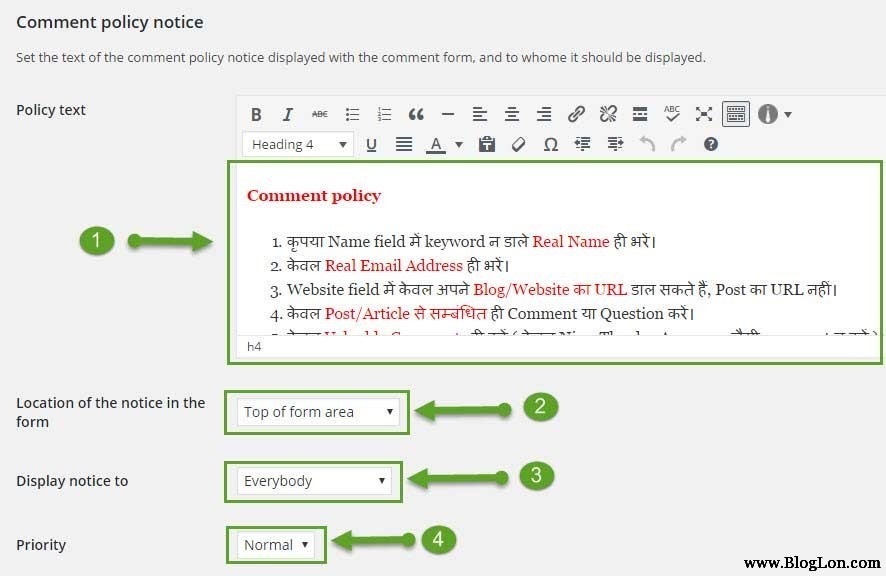

comment policy notice plugin ke liye maine subcribe kar liya hai, i hope ki aap jald hi mere email par plugin send karenge. thank you
Thanks Ashish Sahu ji BlogLon subscribe karne ke liye, aapko aapki plugin send kar di gayi hai aap apna email check kare aur plugin download karke use kar sakte hai.
very nice post…meri adsense ki earning increase kaise kru very low hai…plz help me
ham apne blog ke liye contact us ka page kaise banaye
maine Subscribe Kar Liya Hai Mujhe Comment Policy Plugin Bhej Dijiye
Surendra Rsdp ji, Aap apna mail box check kare aapko plugin send kar di gayi hai, Lekin use karne se pahle guideline jarur padh le.
sir mere wordpress blog se default comment box hat gaya hain is problem ko kaise door karu
md qureshi ji,aapka comment box show ho raha hai. keep visiting on bloglon.
Sir please supportmeindia ka income report share kijiye.please sir KB se wait kr RHA hu.
Please sir share kijiye please????
Sir please bloglon ka income report share kijiye.please sir KB se wait kr RHA hu.
Please sir share kijiye ????
mera blog wordpress par hai aur mai wp-optimize plugin use karta hu.. jab mai isko open karta hu to har 4-5 hour me auto draft post create hua rehta hai jise mujhe bar bar delete karna padta hai… to aisa kyu ho raha hai?
Aisi problem me pahli baar sun raha hu, aapne ye nahi bataya ki aapki post publish karne ke 4-5 hours baad draft me aati hai ya publish nahi Karte.
mai pichhle kuch dino se koi post publish nahi kar raha hu aur na hi koi post draft me save hai fir bhi wp- optimize plugin me ” 1 auto draft post in your database” show hota hai.
screenshot fb par send kar dunga.. aap waha par dekh ke batana
i am looking for this kind of solution since my blog getting spam comment. it can be a cool idea to show this kind of message. thanks surendra sir ji for sharing this article it will surely help me
Aapki post me jo niche share button aate hai kya aap bata sakte hai ki blogger me isko kaise lagate hai
Yadi aapko achha coding knowledge hai to aap kar sakte hai, otherwise inhe blogger Me use nahi Kar sakte.
Bhai mere Blog Par Kuchh Spammy Link Aa Gaye The jis Karn Google Ne Blog Ko Noindex Kar diya Tha. Ab Spammy Link Ko Hata diya Gaya Hai but ab blog par kisi prakar kakoi traffic nahi aa raha hai kya karna chahiye
Yadi aapne low quality backlinks remove Kar di hai to ab continue posting kijiye jald hi traffic milne lagega.